
 |
 |
 |
|
Startpage anlegen, bearbeiten
|
|
| | |
|
"Startpage" bezeichnet die Inhalte bzw. den Aufbau der Einstiegsseite Ihrer Plattform.
Hier einige Beispiele aus unseren Referenzen:
 http://www.teco7.com/ http://www.teco7.com/
 http://www.poseidon-partnership.net/ http://www.poseidon-partnership.net/
 http://foodandfecundity.factlink.net/ http://foodandfecundity.factlink.net/
 http://www.wien-bratislava.at/ http://www.wien-bratislava.at/
Sie können die Startseite Ihrer Plattform nutzen, um alle Gäste über
diese Plattform oder Ihr Projekt zu informieren, Chatzeiten
anzukündigen oder auf verschiedene Texte bzw. Ordner (Themen, Projekte)
zu verlinken,...
Falls Sie sich entscheiden nur bestimmten, registrierten BenutzerInnen
Informationen zugänglich zu machen, bietet es sich an, einen kurzen
Text zu verfassen, indem erklärt wird, dass sich der/die BesucherIn einloggen
muss.
Arbeitsschritte:
|1| Das Startpagedesign wird ausnahmsweise von Ihrer Plattform
aus vorgenommen (nicht im P-Admin Interface). Loggen Sie sich daher auf Ihrer
Plattform ein.
|2| Auf Ihrer Startpage erscheinen nun am unteren Ende die zwei Links "edit start page" und "start page history".
|3| Klicken Sie auf "edit start page".
|4| In das Titel-Feld können Sie eine Überschrift zu Ihrem Text eingeben. Sie können dieses Feld jedoch auch leer lassen.
|5| In das Feld "Contents" können Sie völlig frei Text und HTML-Code Ihrer
Wahl eingeben. Verweise und Bilder fügen Sie mit einem speziellem Code ein,
wie er im BenutzerInnenhandbuch beschrieben wird (siehe Kapitel "Bilder in Texte einbinden" und "Links anlegen - Verweise"). Beachten Sie, dass die Eingabe mit <html> begonnen und mit
</html> beendet werden muss. Eine umfangreichere Einführung in
HTML-Befehle finden Sie im letzten Kapitel des Usermanuals.
|6| Unterhalb der beiden Eingabefelder finden Sie zwei Optionen zum Positionieren der Inhalte Ihrer Startpage.
Einfache Textausrichtung (Alignment):
Im Pull-Down Menü können Sie auswählen, ob Sie die eingegebenen Inhalte
linksbündig (Left aligned), zentriert (Center aligned), rechtsbündig
(Right aligned) oder im Blocksatzformat (Justified) darstellen möchten.
Genaue Positionierung mit Pixel (Margins to page):
Hier können Sie genaue Pixelbreiten für den linken und den rechten Rand eingeben.
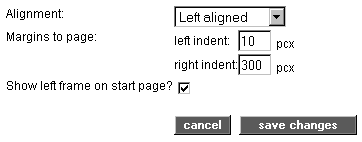
|7| Schlussendlich könne Sie entscheiden, ob der Optionsbereich bereits auf der Startpage eingeblendet
werden soll. Klicken Sie dafür in die entsprechende Checkbox.
|8| Klicken Sie auf "save changes". Ihre Eingaben sind sofort auf der Plattform ersichtlich.
|
|
|


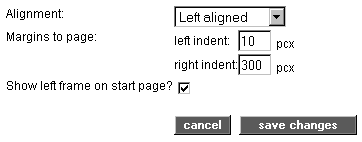
 weiter zu:
weiter zu:  zurück zu:
zurück zu: 